很多用户不太会使用Win8远程桌面连接功能,其实使用方法很简单,只是因为远程桌面涉及到接收和输出两个方面,所以需要对其分开操作。
Win8远程桌面连接的具体操作步骤:
1、在“设置”中找到“电脑信息”并打开,我们会在界面的左侧看到“远程设置”选项,点击它我们就来到了系统属性窗口的“远程”标签。
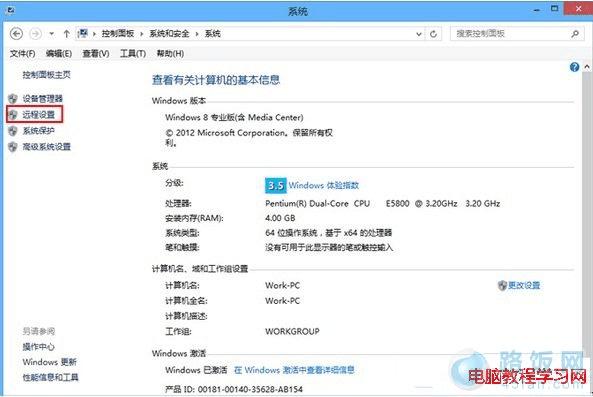
2、在下方的“远程桌面”中选择“允许远程连接到此计算机”,为了保证安全,我们建议大家把下面的“仅允许运行使用网络级别验证的远程桌面的计算机连接”也勾上。当然如果想要更加安全,可以点击“选择用户”来指定有哪些用户可以连接到自己的电脑。
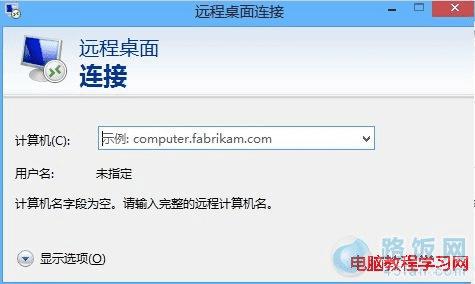
3、远程桌面开启之后,我们还需要把自己的IP地址给到对方,他才能远程连接过来。使用“Windows键+X”的组合键打开菜单,选择“命令提示符”,然后输入ipconfig再回车,这样就能得到你的IP地址了。
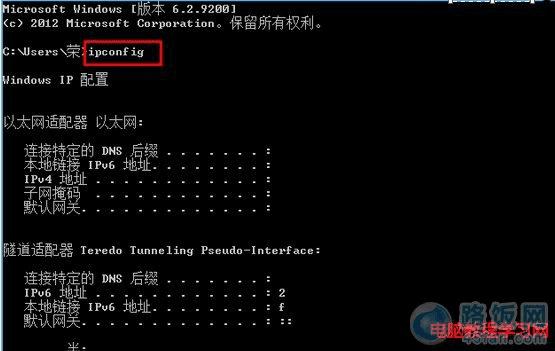
4、接下来999宝藏网小编带大家再看看如何远程连接到别人的电脑,前提是别人给了我们他的IP地址。仍然使用“Windows键+X”的组合键打开菜单,选择“运行”,然后输入mstsc,打开“远程桌面连接”。这时候输入对方给你的IP地址和账号密码就可以了。
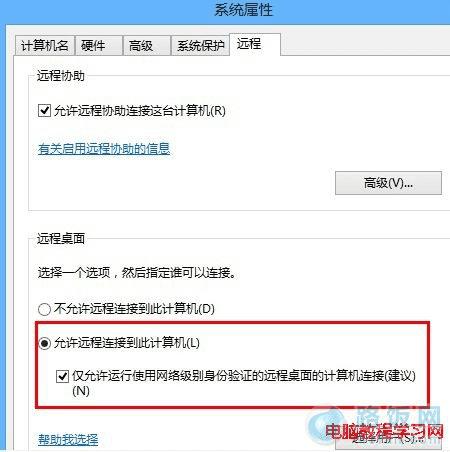
以上经过图文的详细解析,相信大家都知道Win8远程桌面连接的具体操作了,Win8系统是较新的系统,需要我们充分去学习挖掘其系统的优点并充分利用,希望对大家有所帮助。
本文地址:http://www.45fan.com/dnjc/10777.html
